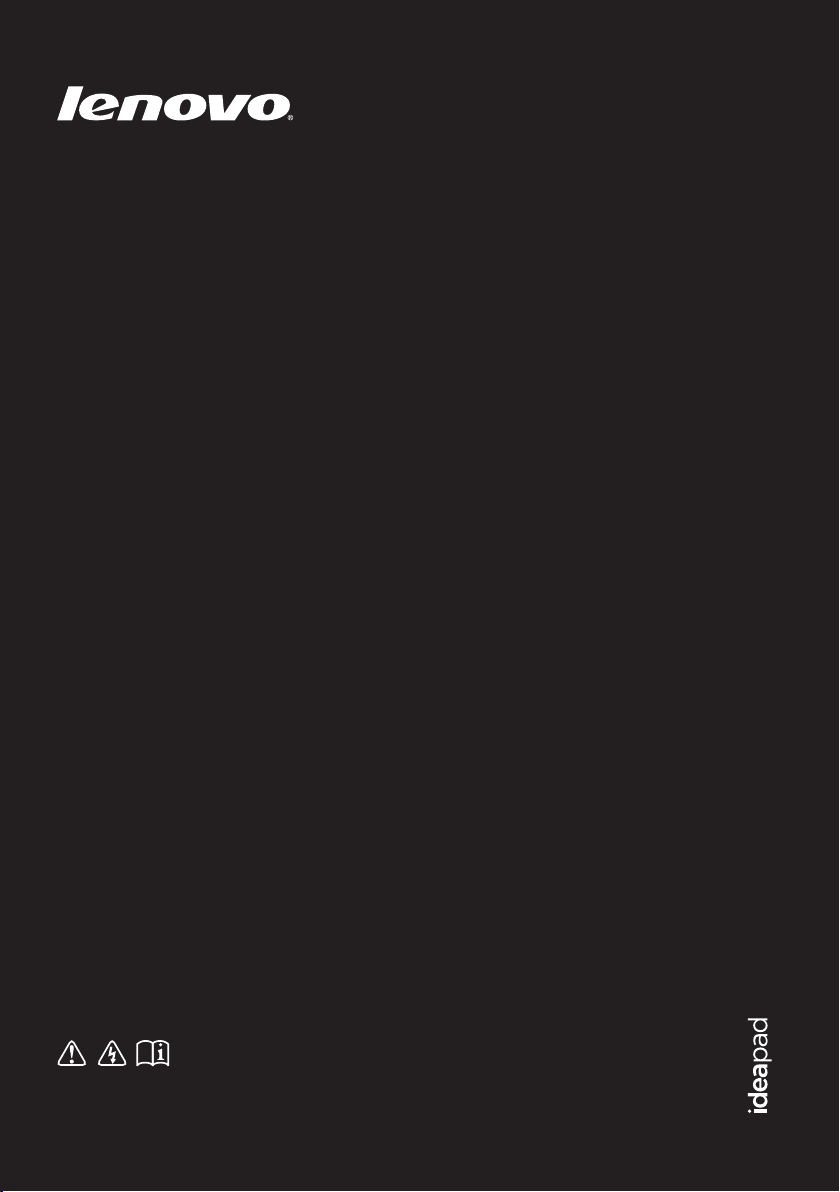
Lenovo IdeaPad
Y400/ Y500
Uživatelská příručka V1.0
Před používáním počítače si přečtěte bezpečnostní
upozornění a důležité rady v dodaných příručkách.
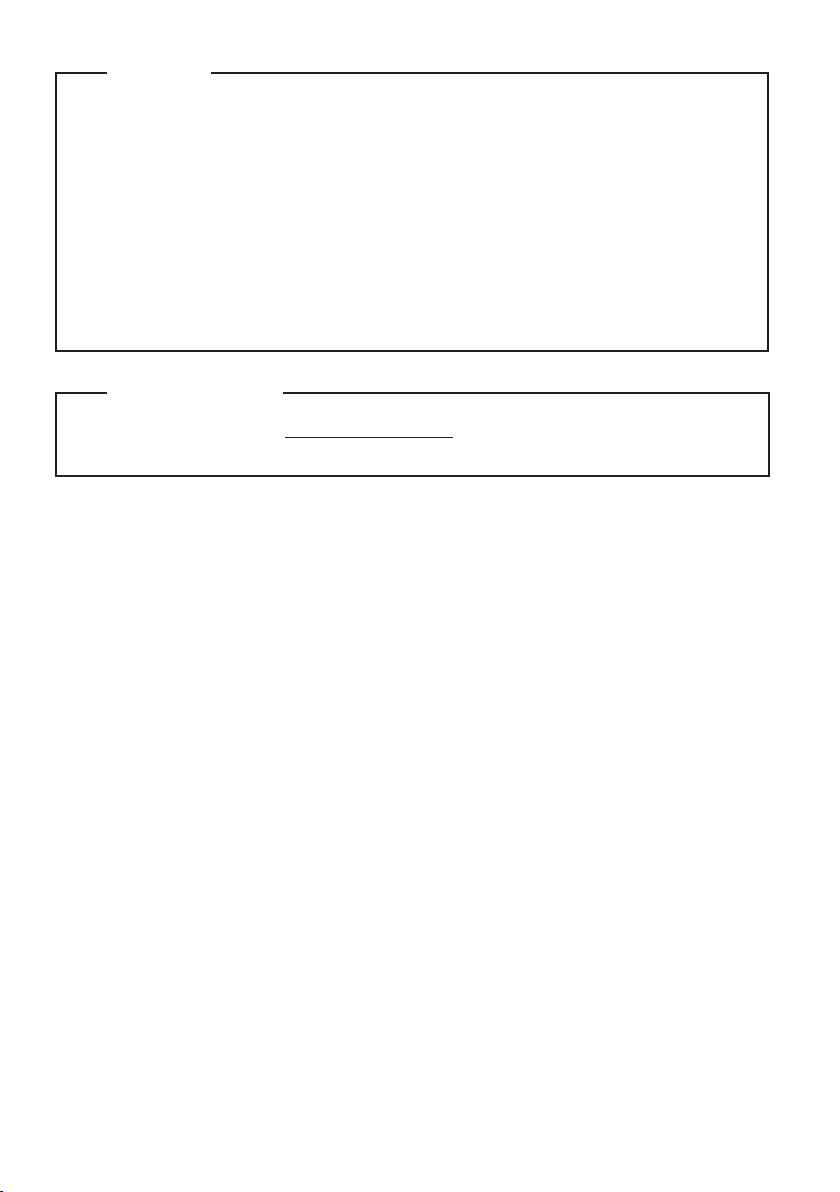
Poznámka
•
Před používáním výrobku si přečtěte Příručku s bezpečnostními a obecnými informacemi Lenovo.
•
Některé pokyny v této příručce mohou předpokládat, že používáte operační systém Windows® 8.
Jestliže používáte jiný operační systém Windows, některé postupy mohou být lehce odlišné.
Jestliže používáte jiný operační systém, některé postupy pro vás nemusí platit.
Vlastnosti a funkce popsané v této příručce jsou společné většině modelů. Některé funkce nemusí
•
být na vašem počítači dostupné a naopak, váš počítač může nabízet funkce neuvedené v této
příručce.
Pokud není uvedeno jinak, ilustrace v této příručce platí pro model Lenovo IdeaPad Y500.
•
Ilustrace v této příručce se mohou lišit od skutečného produktu. V takovém případě se podívejte
•
na vlastní produkt.
Oznámení o předpisech
Můžete jej nalézt na adrese http://support.lenovo.com, kde klepněte na možnost User guides and
•
manuals.
První vydání (Červenec 2012)
© Copyright Lenovo 2012.
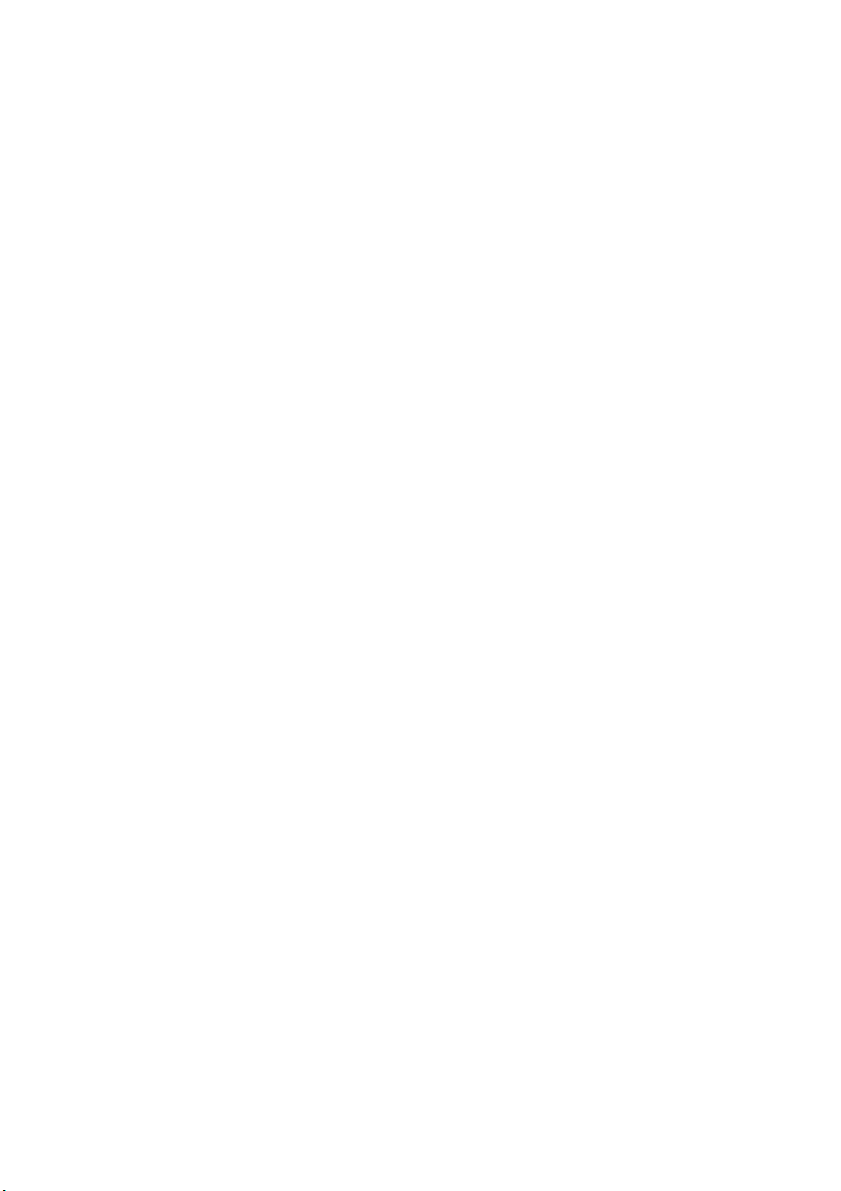
Obsah
Kapitola 1. Seznámení s počítačem.................................................................................................. 1
Pohled shora..................................................................................................................................................... 1
Pohled zleva..................................................................................................................................................... 7
Pohled zprava................................................................................................................................................. 10
Pohled zepředu............................................................................................................................................... 13
Pohled zdola................................................................................................................................................... 15
Kapitola 2. Začínáme se systémem Windows 8 ............................................................................ 17
První konfigurace operačního systému .......................................................................................................... 17
Rozhraní operačního systému ........................................................................................................................17
Symboly ......................................................................................................................................................... 18
Uvedení počítače do režimu spánku nebo jeho vypnutí ................................................................................ 20
Připojení k bezdrátové síti LAN ....................................................................................................................22
Nápověda a podpora....................................................................................................................................... 23
Kapitola 3. Systém Lenovo OneKey Recovery.............................................................................. 24
Kapitola 4. Řešení problémů ........................................................................................................... 25
Časté dotazy................................................................................................................................................... 25
Řešení problémů ............................................................................................................................................ 27
Příloha. Pokyny k dílům, které může vyměnit uživatel................................................................. 31
Výměna baterie .............................................................................................................................................. 31
Výměna vyměnitelného modulu .................................................................................................................... 32
Obchodní známky ............................................................................................................................ 34
i
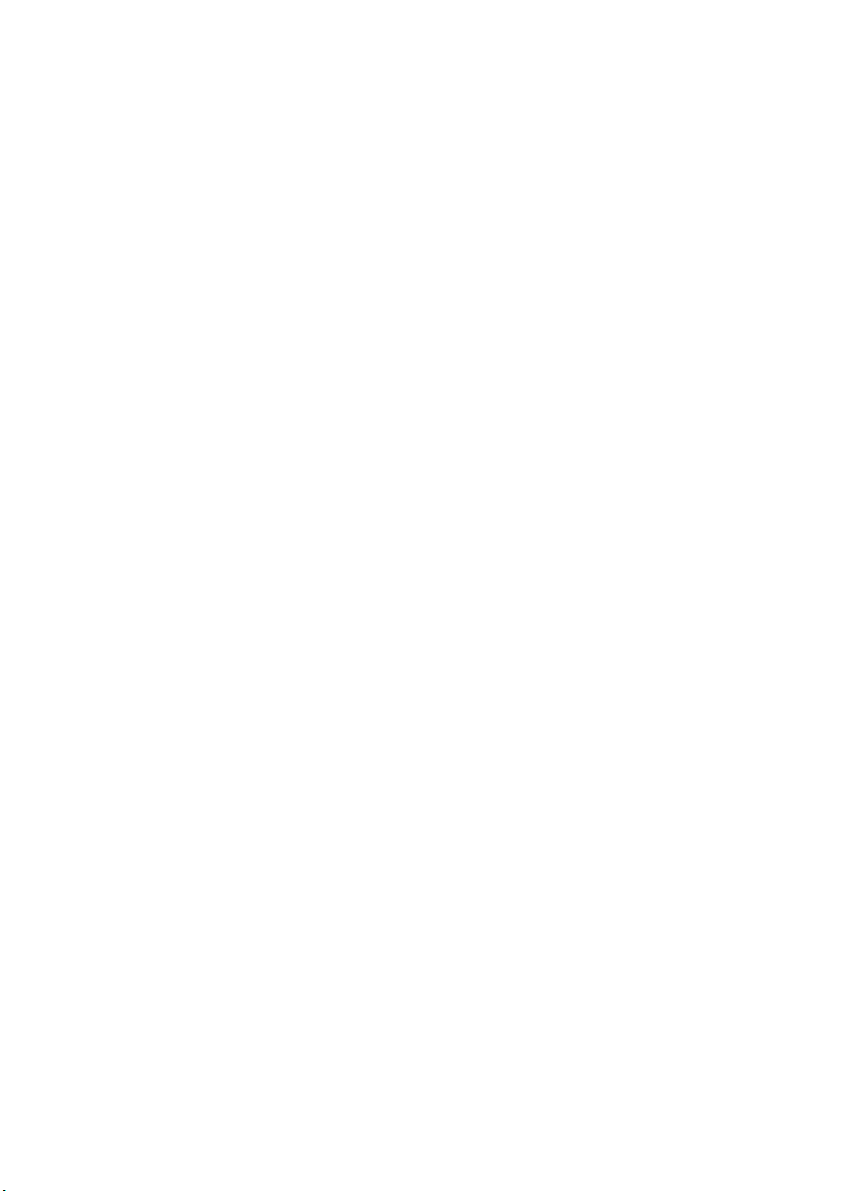
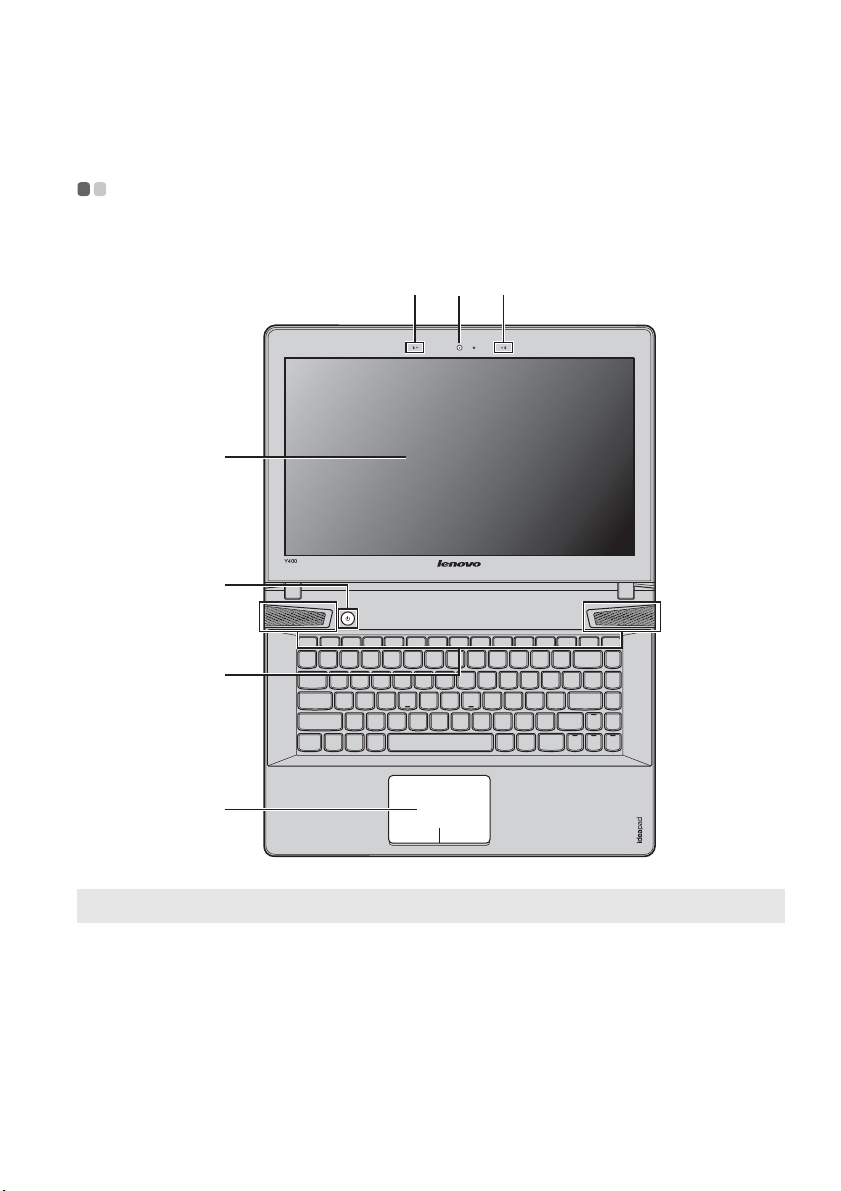
Kapitola 1. Seznámení s počítačem
Pohled shora - - - - - - - - - - - - - - - - - - - - - - - - - - - - - - - - - - - - - - - - - - - - - - - - - - - - - - - - - - - - - - - - - - - - - - - - - - - - - - - - - - - - - - - - - - - - - - - - - - - - - - - - - - - - - - - -
Y400
abb
c
d
e
f
Poznámka: Ilustrace v této příručce se mohou lišit od skutečného produktu. Viz skutečný produkt.
Upozornění:
• NEOTEVÍREJTE displej o více než 130 stupňů. Když zavíráte panel displeje, dávejte pozor. NENECHÁVEJTE
mezi panelem a klávesnicí žádné předměty, jako jsou tužky, pera apod. Mohlo by tak dojít k poškození displeje.
1
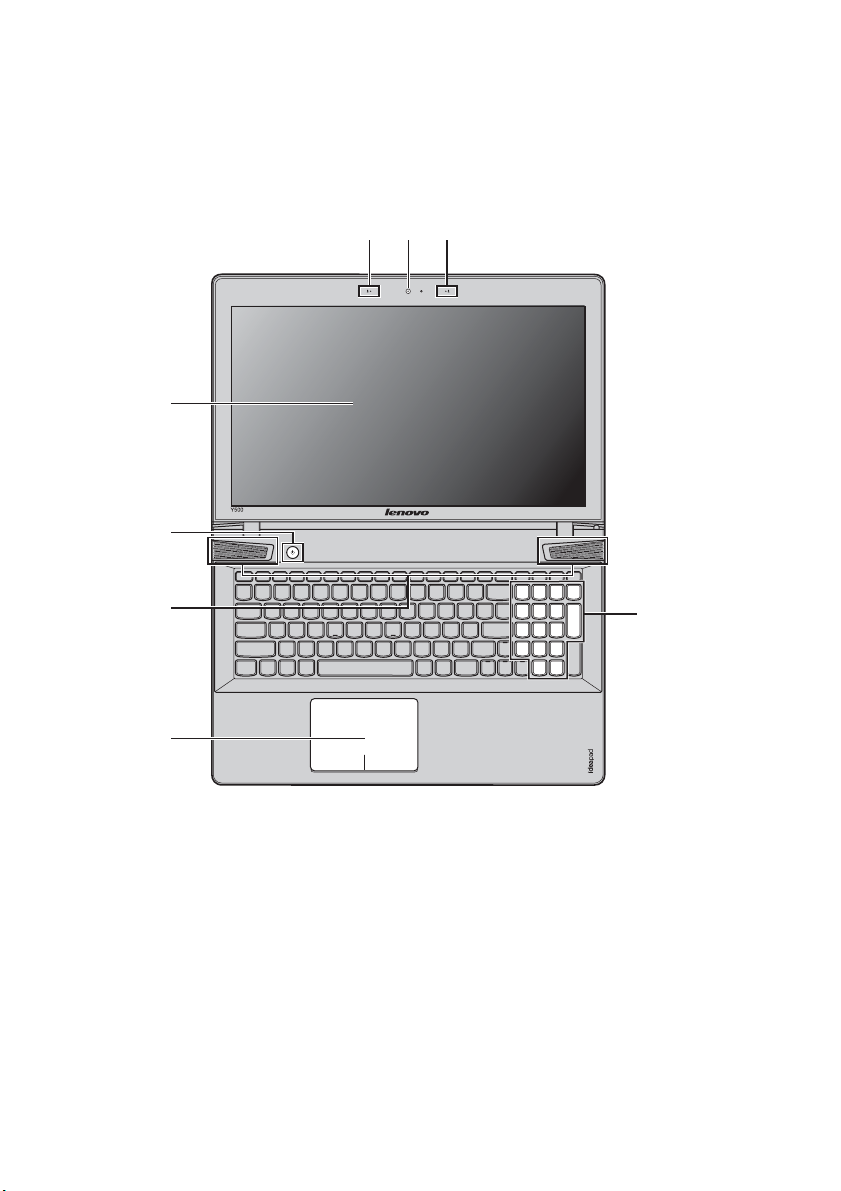
Kapitola 1. Seznámení s počítačem
c
Y500
c
d
a
b b
Vestavěná kamera
a
b
Vestavěný mikrofon
(s redukcí hluku)
Displej počítače
Tlačítko napájení
d
e
Reproduktory JBL
2
e
f
g
Kameru můžete použít pro obrazovou komunikaci.
Zachycuje zvuk, což lze využít při video hovoru, nahrávání komentáře nebo
zvuku.
Nabízí vynikající vizuální výstup.
Stiskem tohoto tlačítka zapnete počítač.
Reprodukují zvuk.
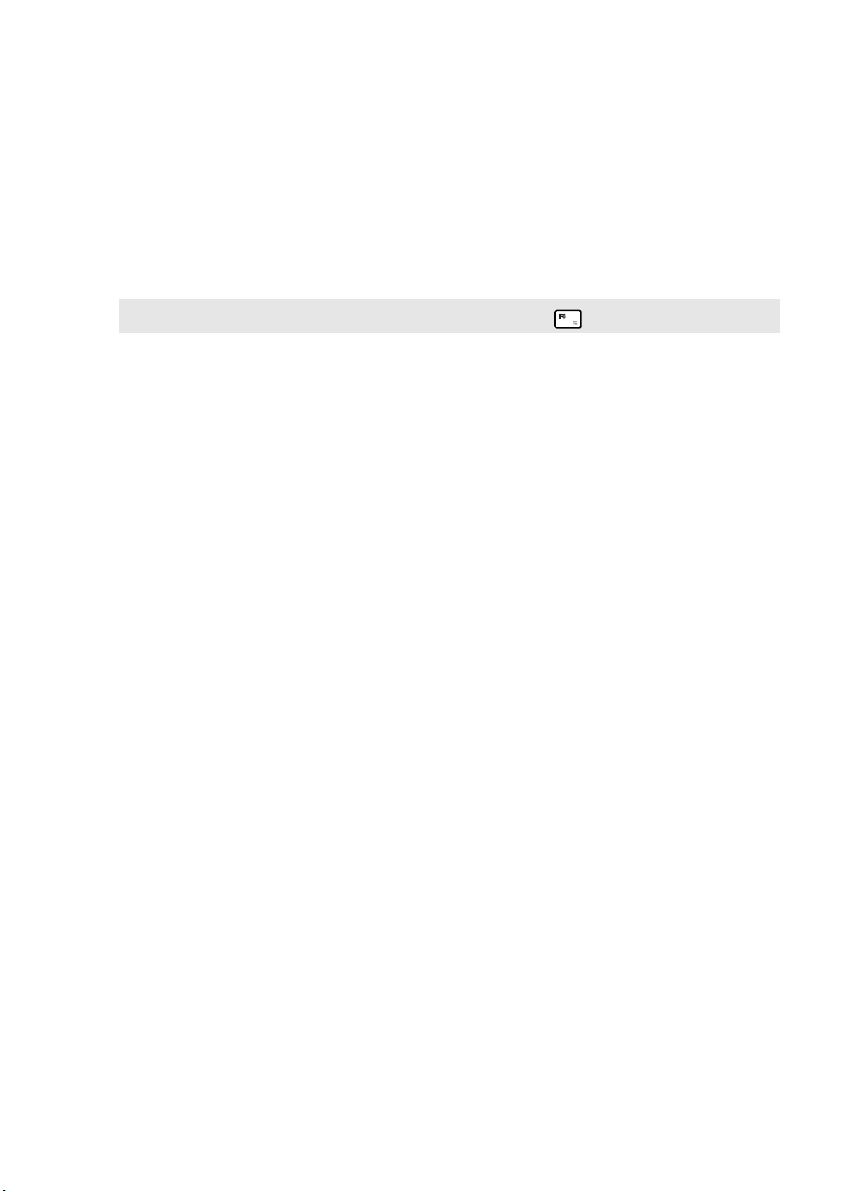
Kapitola 1. Seznámení s počítačem
Touchpad
f
Poznámka: Touchpad můžete zapnout nebo vypnout pomocí kláves Fn + .
g
Numerická klávesnice
Touchpad funguje jako běžná počítačová myš.
Vícedotykový touchpad s celistvým designem: Chcete-li pohnout kurzorem na
obrazovce, posuňte koneček prstu ve směru, v němž chcete kurzorem pohnout.
Oblast levého tlačítka: Funguje jako levé tlačítko na běžné počítačové myši.
Funkci této oblasti lze použít klepnutím na tuto oblast.
Oblast pravého tlačítka: Funguje jako pravé tlačítko na běžné počítačové myši.
Funkci této oblasti lze použít klepnutím na tuto oblast.
Podrobnosti naleznete v části „Používání klávesnice“ na straně 4.
(Y500)
3

Kapitola 1. Seznámení s počítačem
Používání klávesnice
U vašeho počítače jsou numerická klávesnice a funkční klávesy součástí standardní klávesnice.
Numerická klávesnice
Y500
Klávesnice má oddělenou numerickou klávesnici. Numerickou klávesnici můžete zapnout nebo vypnout
stisknutím klávesy Num Lock.
4

Kapitola 1. Seznámení s počítačem
Kombinace funkčních kláves
Pomocí funkčních kláves můžete okamžitě změnit některá nastavení. Tuto funkci můžete použít
stisknutím a podržením klávesy Fn a současným stisknutím jedné z funkčních kláves .
a b
Y400
b
a
Y500
b
a
5
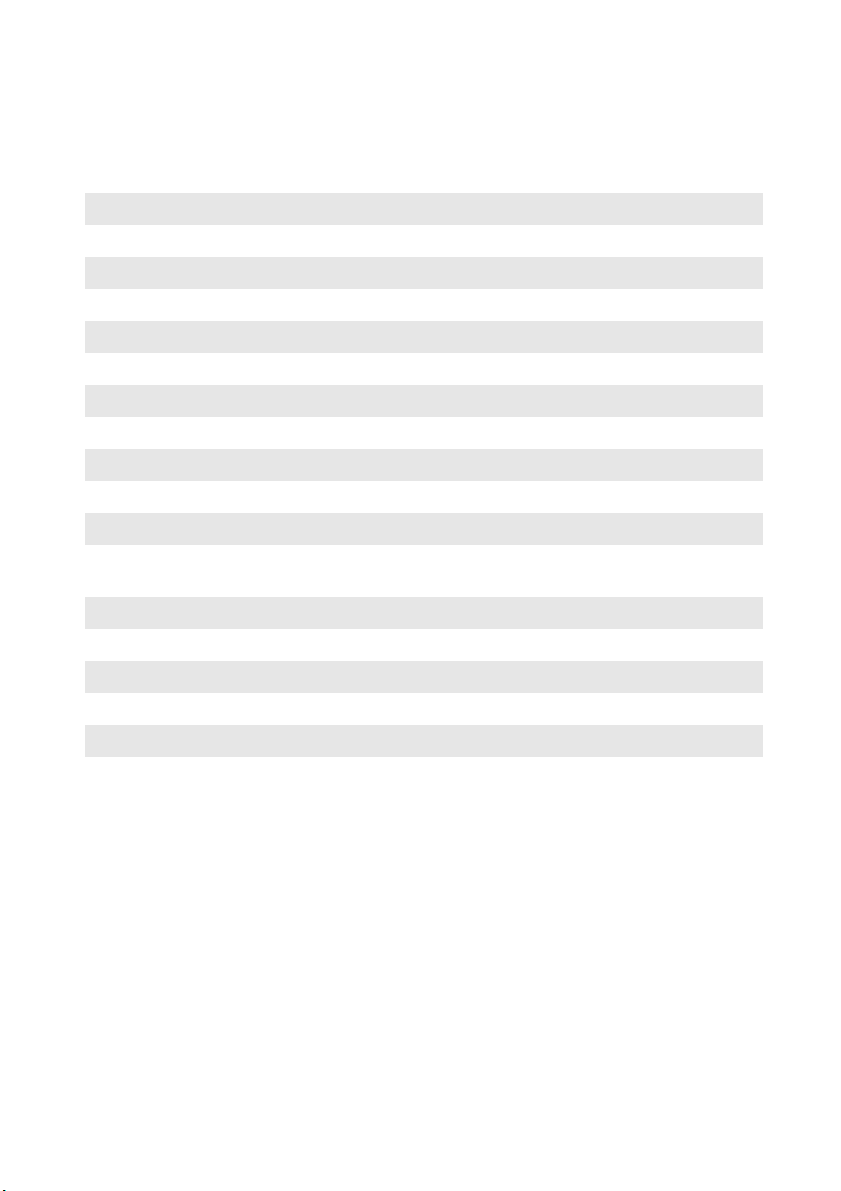
Kapitola 1. Seznámení s počítačem
V následující části jsou popsány funkce jednotlivých funkčních kláves.
Fn + Esc: Klávesová zkratka pro zrušení.
Fn + F1: Přechod do režimu spánku.
Fn + F2: Zapnutí nebo vypnutí podsvícení LCD obrazovky.
Fn + F3: Otevření rozhraní pro výběr možností zobrazení.
Fn + F5: Zapnutí nebo vypnutí režimu Letadlo.
Fn + F6: Zapnutí nebo vypnutí touchpadu.
Fn + F9: Otevření symbolu Nastavení.
Fn + F10: Otevření symbolu Hledat.
Fn + F11: Zobrazení aktuálních aplikací.
Fn + F12: Zobrazení všech aplikací.
Fn + PrtSc: Aktivace systémového požadavku.
Fn + Insert (Y500):
Fn + PgUp (Y400):
Fn + Home: Aktivace funkce pauzy.
Fn + End: Aktivace funkce přerušení.
Fn + PgDn (Y400): Aktivace funkce vkládání.
Fn + ↑ / ↓: Zvýšení/snížení jasu displeje.
Fn + → / ←: Zvýšení/snížení hlasitosti zvuku.
Fn + mezerník
(u vybraných
modelů):
Zapnutí nebo vypnutí funkce scroll lock.
Zapnutí nebo vypnutí podsvícení klávesnice.
6
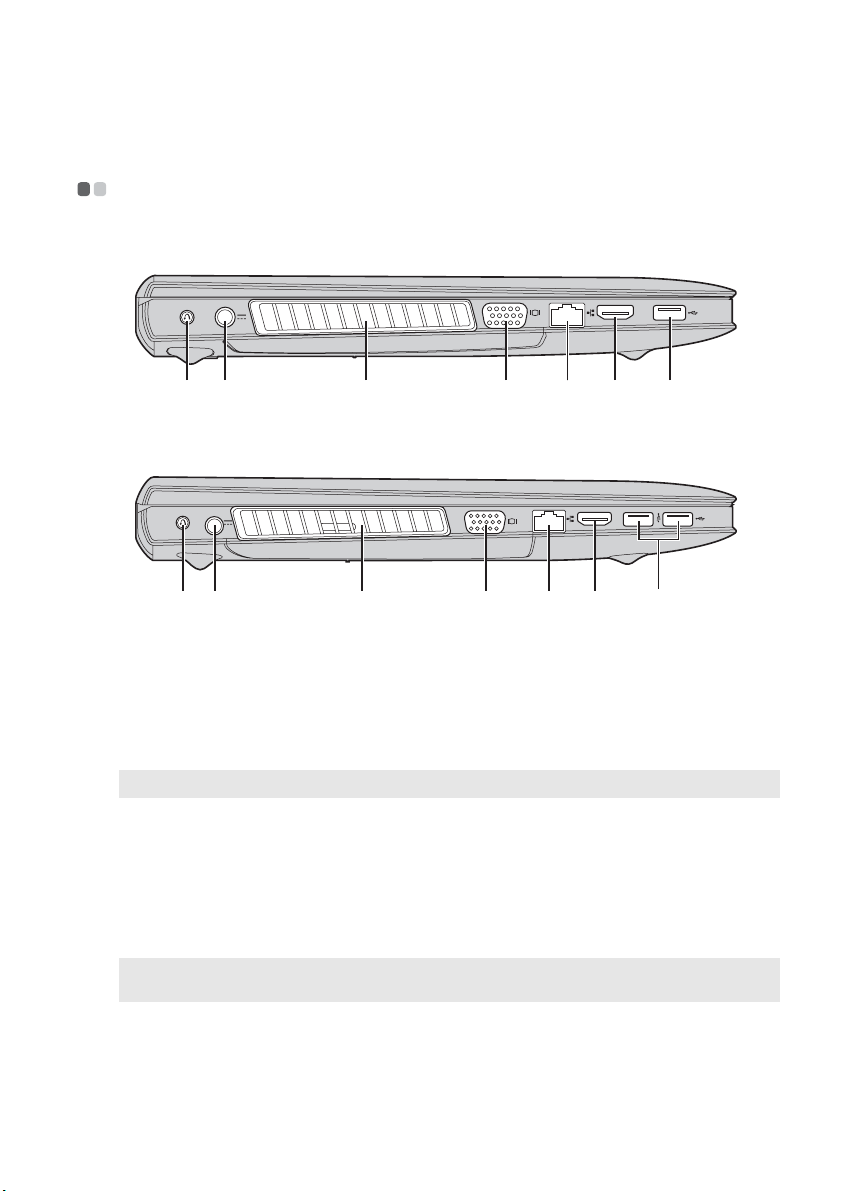
Kapitola 1. Seznámení s počítačem
c d
c
d
Pohled zleva - - - - - - - - - - - - - - - - - - - - - - - - - - - - - - - - - - - - - - - - - - - - - - - - - - - - - - - - - - - - - - - - - - - - - - - - - - - - - - - - - - - - - - - - - - - - - - - - - - - - - - - - - - - - - - - - -
Y400
a b
e f g
Y500
a b
Tlačítko Novo
a
Konektor napájecího
b
adaptéru
c
Ventilační otvory
Poznámka: Zajistěte, aby ventilační otvory nebyly blokovány, jinak by mohlo dojít k přehřátí počítače.
Port VGA
Port RJ-45
e
Port HDMI
f
g
Port USB
Poznámka:
• Modrý port podporuje standard USB 3.0.
Když je počítač vypnutý, stisknutím tohoto tlačítka můžete spustit systém Lenovo
OneKey Recovery nebo Nástroj pro nastavení systému BIOS nebo otevřít nabídku
spuštění počítače.
Slouží k připojení napájecího adaptéru.
Odvádí teplo z vnitřku počítače.
Slouží k připojení externích zobrazovacích zařízení.
Slouží k připojení počítače k ethernetové síti.
Slouží k připojení k zařízením se vstupem HDMI, jako jsou televize nebo monitor.
Slouží k připojení zařízení standardu USB.
d e f g
7
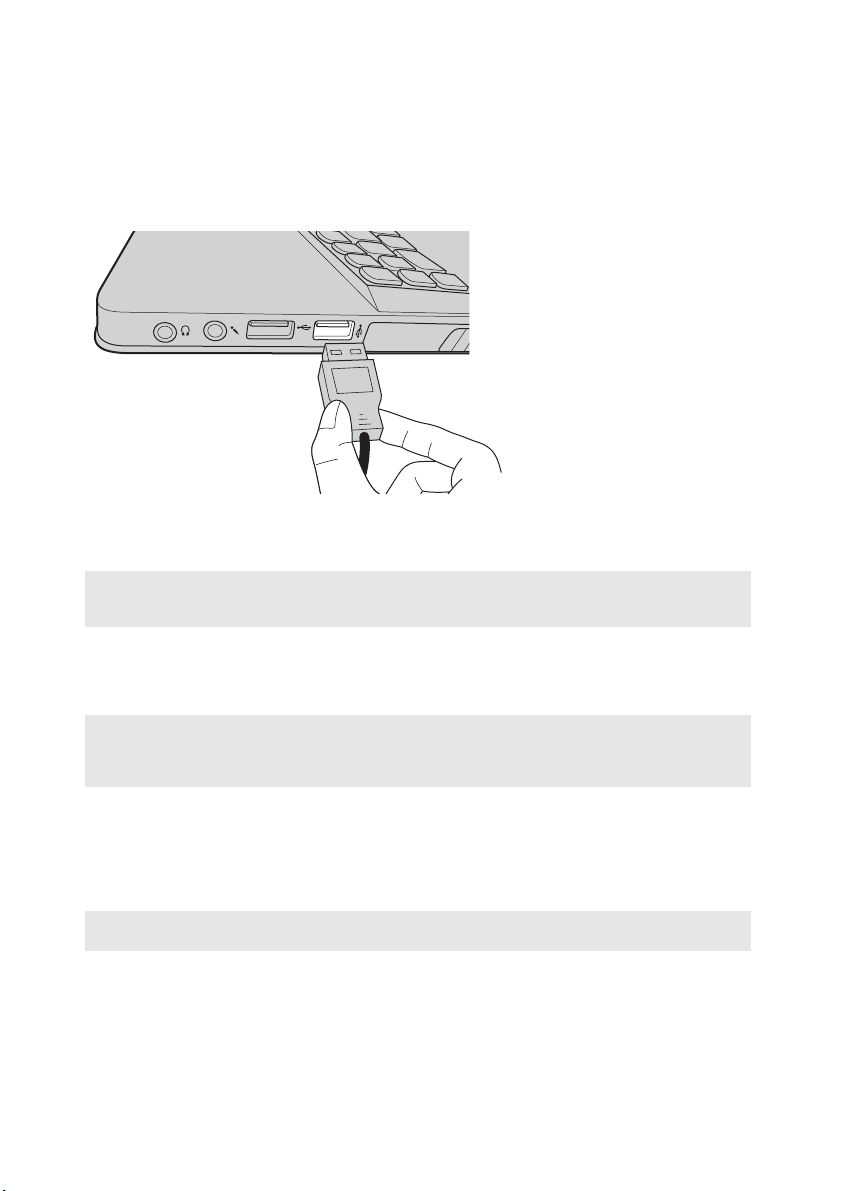
Kapitola 1. Seznámení s počítačem
Připojení USB zařízení
USB zařízení můžete připojit k počítači zapojením USB zástrčky (typu A) do USB portu na počítači.
Při prvním zapojení USB zařízení do určitého USB portu na počítači systém Windows automaticky
nainstaluje ovladač pro příslušné zařízení. Po instalaci ovladače můžete zařízení odpojit a znovu připojit
bez toho, aby bylo nutné provést dodatečné kroky.
Poznámka: Systém Windows obvykle detekuje nové zařízení, jakmile je připojeno, a poté automaticky nainstaluje
Před odpojením USB úložiště se ujistěte, že počítač u tohoto zařízení dokončil přenos dat. Před odpojením
odeberte zařízení klepnutím na ikonu Bezpečně odebrat hardware a vysunout médium v oznamovací
oblasti systému Windows.
Poznámka:
• Pokud je USB zařízení vybaveno napájecím kabelem, před připojením zařízení k počítači jej připojte k zdroji
napájení. Jinak zařízení nemusí být rozpoznáno.
• Z režimu spánku lze počítač probudit pouze pomocí klávesnice a nikoli pomocí myši.
ovladač. U některých zařízení může být ovšem nutné nainstalovat ovladač před připojením zařízení.
Před připojením zařízení zkontrolujte dokumentaci od výrobce zařízení.
Připojení zařízení Bluetooth
Pokud má počítač integrovanou kartu s adaptérem Bluetooth, může se bezdrátově připojit k jiným
zařízením Bluetooth, jako jsou notebooky, PDA a mobilní telefony, a přenášet data. V otevřeném prostoru
můžete mezi těmito zařízeními přenášet data až na vzdálenost 10 metrů.
Poznámka: Skutečný maximální dosah se může lišit v závislosti na rušení a překážkách přenosu. Nejvyšší rychlosti
přenosu dosáhnete, když zařízení umístíte co nejblíže k počítači.
8

Kapitola 1. Seznámení s počítačem
Zapnutí komunikace Bluetooth a bezdrátové sítě v počítači
Konfiguraci můžete provést stisknutím tlačítka Fn + .
Poznámka:
• Pokud funkci Bluetooth nepotřebujete, vypněte ji, abyste šetřili energii baterie.
• Před přenosem dat mezi počítačem a zařízením Bluetooth musíte zařízení s počítačem spárovat. Podrobné
informace o spárování zařízení Bluetooth s počítačem naleznete v dokumentaci dodané se zařízením.
9

Kapitola 1. Seznámení s počítačem
c
c
Pohled zprava - - - - - - - - - - - - - - - - - - - - - - - - - - - - - - - - - - - - - - - - - - - - - - - - - - - - - - - - - - - - - - - - - - - - - - - - - - - - - - - - - - - - - - - - - - - - - - - - - - - - - - - - - - - - - -
Y400
a b c c e
a b
a b
c
c
a b c c e
4-1
4-2
4-3
4-4
e
e
10

Y500
c
c
Kapitola 1. Seznámení s počítačem
a b c e
a b
a b
a b c e
a
Konektor pro sluchátka
Upozornění:
• Dlouhodobý poslech hudby při vysoké hlasitosti může poškodit sluch.
b
Konektor pro mikrofon
4-1
4-2
4-3
4-4
Slouží k připojení externích sluchátek.
Slouží k připojení externího mikrofonu.
e
e
11

Kapitola 1. Seznámení s počítačem
c
Port USB
Poznámka:
• Žlutý port podporuje standard USB 2.0.
• Podrobnosti naleznete v části „Připojení USB zařízení“ na straně 8.
• Když je počítač vypnutý, port dokáže nabíjet většinu aktuálně dostupných externích USB zařízení. Podporu
budoucích USB zařízení nelze zaručit.
• Funkce USB-always-on (USB vždy zapnuto) (zapnutá v nástroji BIOS Setup Utility (Nástroj pro nastavení
systému BIOS)) je k dispozici pouze tehdy, když je počítač napájen z baterie nebo napájecím adaptérem.
Pokud se externí USB zařízení nenabíjí, připojte napájecí adaptér.
Vyměnitelná optická jednotka
4-1 4-2
Slouží k připojení zařízení standardu USB.
Vyměnitelná grafická karta (volitelná)
(volitelná)
Slouží k čtení optických disků a zápisu na optické
disky.
Vyměnitelný pevný disk (volitelný) Vyměnitelný ventilátor (volitelný)
4-3 4-4
Poznámka:
• Model Y400 je dodáván s modulem ODD nebo maketou modulu ODD.
• Model Y500 je dodáván s modulem ODD, maketou modulu ODD nebo vyměnitelnou grafickou kartou.
Zdířka pro zámek Kensington
e
Poznámka:
• Před zakoupením bezpečnostního produktu se ujistěte, že je kompatibilní s tímto typem bezpečnostní zdířky.
• Za vyhodnocení, výběr a použití zamykacích zařízení a bezpečnostních funkcí jste odpovědní vy. Společnost
Lenovo neposkytuje žádné komentáře, hodnocení ani záruky související s funkčností, kvalitou nebo výkonem
zamykacích zařízení a bezpečnostních funkcí.
Sem upevněte bezpečnostní zámek (není součástí dodávky),
pomocí kterého můžete chránit počítač před odcizením a
neoprávněným použitím.
K počítači můžete upevnit bezpečnostní zámek, abyste
zabránili přemístění počítače bez vašeho svolení. Podrobné
informace o instalaci bezpečnostního zámku naleznete v
pokynech dodaných s bezpečnostním zámkem, který jste
zakoupili.
12

Kapitola 1. Seznámení s počítačem
Pohled zepředu - - - - - - - - - - - - - - - - - - - - - - - - - - - - - - - - - - - - - - - - - - - - - - - - - - - - - - - - - - - - - - - - - - - - - - - - - - - - - - - - - - - - - - - - - - - - - - - - - - - - - - - - - -
Y400
a
b
Y500
a
Indikátory stavu
a
systému
b
Zdířka pro paměťovou
kartu
b
Indikátor napájení
Indikátor stavu baterie
Indikátor touchpadu
Indikátor funkce Caps lock
Indikátor funkce Num lock
Zde vložte paměťovou kartu (není součástí dodávky).
13

Kapitola 1. Seznámení s počítačem
Používání paměťových karet (nejsou součástí dodávky)
Váš počítač podporuje následující typy paměťových karet:
• Karta Secure Digital (SD)
• Karta Secure Digital PRO (SD PRO)
• MultiMediaCard (MMC)
• Memory Stick (MS)
• Memory Stick PRO (MS PRO)
• Karta xD-Picture (xD)
Poznámka:
• Do zdířky vkládejte najednou pouze jednu kartu.
• Tat o čtečka karet nepodporuje zařízení SDIO (např. SDIO Bluetooth atd.).
Vložení paměťové karty
1
Zatlačte na maketu karty, dokud se neozve cvaknutí. Poté maketu karty opatrně vytáhněte ze zdířky.
Poznámka: Maketa paměťové karty zabraňuje vniknutí prachu a malých částeček do vnitřku počítače, když zdířka
2
pro paměťovou kartu není zrovna používána. Maketu karty si ponechejte pro pozdější použití.
Vložte do zdířky paměťovou kartu, dokud nezapadne se cvaknutím na místo.
Vyjmutí paměťové karty
1
Zatlačte na paměťovou kartu, dokud se neozve cvaknutí.
2
Opatrně vytáhněte paměťovou kartu ze zdířky.
Poznámka: Před vyjmutím paměťové karty nejprve použijte funkci systému Windows Bezpečně odebrat hardware,
aby nedošlo k poškození dat.
14

Kapitola 1. Seznámení s počítačem
c
Pohled zdola - - - - - - - - - - - - - - - - - - - - - - - - - - - - - - - - - - - - - - - - - - - - - - - - - - - - - - - - - - - - - - - - - - - - - - - - - - - - - - - - - - - - - - - - - - - - - - - - - - - - - - - - - - - - - - - - -
Y400
e
a
Pojistka baterie –
ruční
b
Baterie
Pojistka baterie –
pružinová
d
Zámek vyměnitelného
modulu
e
Mřížka
a c
Ruční pojistka baterie udržuje baterii pevně na místě.
Pružinová pojistka baterie udržuje baterii pevně na místě.
Umožňuje vstup vzduchu do počítače kvůli chlazení.
b
d
e
15

Kapitola 1. Seznámení s počítačem
Y500
e
a
Pojistka baterie –
ruční
b
Baterie
c
Pojistka baterie –
pružinová
d
Zámek vyměnitelného
modulu
e
Mřížka
a c
Ruční pojistka baterie udržuje baterii pevně na místě.
Pružinová pojistka baterie udržuje baterii pevně na místě.
Umožňuje vstup vzduchu do počítače kvůli chlazení.
b
d
e
16

Kapitola 2. Začínáme se systémem Windows 8
První konfigurace operačního systému - - - - - - - - - - - - - - - - - - - - - - - - - - - - - - - - - - - - - - - - - - - - - - -
Při prvním použití je třeba provést konfiguraci operačního systému. Proces konfigurace může zahrnovat
níže uvedené kroky:
• Přijetí licenční smlouvy s koncovým uživatelem
• Konfigurace připojení k internetu
• Registrace operačního systému
• Vy t vo ření uživatelského účtu
Rozhraní operačního systému - - - - - - - - - - - - - - - - - - - - - - - - - - - - - - - - - - - - - - - - - - - - - - - - - - - - - - - - - - - - - - - - - - - - -
Systém Windows 8 nabízí dvě hlavní uživatelská rozhraní: obrazovku Start a plochu Windows.
Pokud chcete přejít z obrazovky Start na plochu Windows, proveďte jeden z následujících kroků:
• Vyberte dlaždici plochy Windows na obrazovce Start.
• Stiskněte klávesy Windows + D.
Pokud chcete přejít z plochy na obrazovku Start, proveďte jeden z následujících kroků:
• Vyberte možnost Start mezi symboly.
• Přesuňte kurzor do levého dolního rohu a poté vyberte náhled obrazovky Start, který se zobrazí.
Obrazovka Start Plocha
17

Kapitola 2. Začínáme se systémem Windows 8
Symboly - - - - - - - - - - - - - - - - - - - - - - - - - - - - - - - - - - - - - - - - - - - - - - - - - - - - - - - - - - - - - - - - - - - - - - - - - - - - - - - - - - - - - - - - - - - - - - - - - - - - - - - - - - - - - - - - - - - - - - - - - -
Pět symbolů nabízí nové a rychlejší způsoby, kterými lze provádět základní operace, a jsou vždy k
dispozici bez ohledu na to, kterou aplikaci právě používáte.
Symboly můžete zobrazit provedením některého z následujících úkonů:
• Přesuňte kurzor do pravého horního nebo pravého dolního rohu, dokud se nezobrazí panel symbolů.
• Stiskněte klávesy Windows + C.
Symbol Hledat
Symbol Hledat je nový užitečný způsob, kterým můžete najít to, co hledáte, včetně aplikací, nastavení a
souborů.
18

Kapitola 2. Začínáme se systémem Windows 8
Symbol Sdílet
Symbol Sdílet umožňuje odesílat odkazy, fotografie a další položky přátelům a do sociálních sítí bez toho,
abyste opustili právě používanou aplikaci.
Symbol Start
Symbol Start umožňuje rychlý přechod na obrazovku Start.
Symbol Zařízení
Symbol Zařízení umožňuje připojení a odeslání souborů do externích zařízení včetně digitálních
fotoaparátů, televizorů nebo tiskáren.
Symbol Nastavení
Symbol Nastavení umožňuje provádět základní operace, jako je nastavení hlasitosti nebo vypnutí
počítače. Pomocí symbolu Nastavení se také můžete dostat z plochy do části Ovládací panely.
19

Kapitola 2. Začínáme se systémem Windows 8
Uvedení počítače do režimu spánku nebo jeho vypnutí - - - - - - - - - - - - - - - - - - - - - - - - - - - - - - - - - - - - - - - - - - - - - - - - - - - - - - - - - - - - - - - - - - - - - - - - - - - - - - - - - - - - - - - - - - - - - - - - - - - - - - - - - - - - - - - - - - - - - - - - - - - - -
Když skončíte práci s počítačem, můžete jej uvést do režimu spánku nebo jej vypnout.
Uvedení počítače do režimu spánku
Odcházíte-li od počítače na krátkou dobu, přepněte jej do tzv. režimu spánku.
Když je počítač v režimu spánku, můžete jej rychle probudit a obnovit jeho využívání, přičemž se
přeskočí proces startování.
Chcete-li počítač uvést do režimu spánku, proveďte některý z následujících úkonů:
• Zavřete displej.
• Stiskněte tlačítko napájení.
• Otevřete symboly a poté vyberte položku Nastavení → Napájení → Spánek.
Poznámka: Než budete přemísťovat počítač, vyčkejte, dokud se kontrolka indikátoru napájení nerozbliká
Chcete-li počítač probudit, proveďte některý z následujících úkonů:
• Stiskněte tlačítko napájení.
• Stiskněte jakékoli tlačítko na klávesnici.
(indikuje, že se počítač nachází v režimu spánku). Přemísťování počítače v době, kdy se pevný disk
otáčí, může poškodit pevný disk a způsobit ztrátu dat.
20

Vypnutí počítače
Pokud se nechystáte počítač používat po delší dobu, vypněte jej.
Vypnutí počítače:
1
Otevřete symboly a vyberte položku Nastavení .
2
Vyberte možnost Napájení → Vypnout.
Kapitola 2. Začínáme se systémem Windows 8
21

Kapitola 2. Začínáme se systémem Windows 8
Připojení k bezdrátové síti LAN - - - - - - - - - - - - - - - - - - - - - - - - - - - - - - - - - - - - - - - - - - - - - - - - - - - - - - - - - - - - - - - - -
Zapnutí bezdrátového připojení
Chcete-li aktivovat bezdrátové funkce, proveďte některý z následujících úkonů:
• Deaktivujte režim Letadlo stisknutím tlačítka .
• Otevřete symboly a otevřete stránku Konfigurace sítě vybráním položky Nastavení → .
Potom přepněte přepínač režimu Letadlo na nastavení vypnuto.
Připojení k bezdrátové síti
Po zapnutí bezdrátových funkcí počítač automaticky vyhledá dostupné bezdrátové sítě a zobrazí je v
seznamu bezdrátových sítí. Pokud se chcete připojit k bezdrátové síti, klepněte na název sítě v seznamu a
potom klepněte na možnost Připojit.
Poznámka: Některé sítě vyžadují pro připojení bezpečnostní klíč nebo heslo. Pokud se chcete připojit k takové síti,
vyžádejte si bezpečnostní klíč nebo heslo od správce sítě nebo poskytovatele internetových služeb
(ISP).
22

Kapitola 2. Začínáme se systémem Windows 8
Nápověda a podpora
Pokud máte s operačním systémem potíže, podívejte se do sekce Nápověda a podpora systému Windows.
Sekci Nápověda a podpora systému Windows můžete otevřít provedením některého z následujících
úkonů:
• Vyberte symbol Nastavení a poté možnost Nápověda.
• Stiskněte klávesy Windows + F1.
Soubor Nápověda a podpora systému Windows si můžete přečíst v počítači. Nápovědu a podporu můžete
nalézt také online klepnutím na jeden ze dvou odkazů v části Více k prozkoumání.
- - - - - - - - - - - - - - - - - - - - - - - - - - - - - - - - - - - - - - - - - - - - - - - - - - - - - - - - - - - - - - - - - - - - - - - - - - - - - - - - - - - - - - - - - - -
23

Kapitola 3. Systém Lenovo OneKey Recovery
Systém Lenovo OneKey Recovery je software určený k zálohování a obnovení stavu počítače. Pomocí
tohoto nástroje lze obnovit původní stav systémového oddílu v případě selhání systému. Dle potřeby
můžete také vytvářet uživatelské zálohy pro snadné obnovení.
Poznámka: Abyste mohli využívat funkce systému OneKey Recovery, pevný disk již ve výchozím stavu obsahuje
Zálohování systémového oddílu
Systémový oddíl můžete zálohovat do souboru bitové kopie. Zálohování systémového oddílu:
1
2
3
Poznámka:
• Zálohu můžete umístit na místní pevný disk nebo na externí úložiště.
• Před spuštěním systému Lenovo Onekey Recovery odpojte vyměnitelný pevný disk, jinak mohou být data
• Zálohování může chvíli trvat.
• Zálohování je k dispozici pouze tehdy, když lze normálně spustit systém Windows.
Obnovení
Systémový oddíl lze vrátit do původního stavu nebo do dříve vytvořeného bodu zálohy. Obnovení
systémového oddílu:
1
2
3
skrytý oddíl, do kterého se ukládá zrcadlový obraz systému a soubory systému OneKey Recovery.
Tento výchozí oddíl je z bezpečnostních důvodů skrytý, a proto je dostupné místo na disku menší, než
je uvedená kapacita disku.
Stisknutím tlačítka Novo spusťte systém Lenovo OneKey Recovery.
Klepněte na možnost Záloha systému.
Vyberte umístění pro zálohu a zahajte zálohování klepnutím na možnost Další.
navyměnitelném pevném disku ztracena.
Stisknutím tlačítka Novo spusťte systém Lenovo OneKey Recovery.
Klepněte na možnost Obnovení systému. Počítač se restartuje v režimu obnovení.
Vra ťte systémový oddíl do původního stavu nebo do dříve vytvořeného bodu zálohy podle
zobrazených pokynů.
Poznámka:
• Proces obnovení je nevratný. Před zahájením obnovení zálohujte ze systémového oddílu veškerá data, která si
chcete ponechat.
• Proces obnovení může chvíli trvat. Proto by měl být počítač během obnovení připojen k napájecímu adaptéru.
• Výše uvedené pokyny platí pro situaci, kdy lze normálně spustit systém Windows.
Pokud systém Windows nelze spustit, spusťte systém Lenovo OneKey Recovery následujícím způsobem:
1
Vypněte počítač.
2
Stiskněte tlačítko Novo. V nabídce tlačítka Novo vyberte systém Lenovo OneKey Recovery a
stiskněte Enter.
24

Kapitola 4. Řešení problémů
Časté dotazy - - - - - - - - - - - - - - - - - - - - - - - - - - - - - - - - - - - - - - - - - - - - - - - - - - - - - - - - - - - - - - - - - - - - - - - - - - - - - - - - - - - - - - - - - - - - - - - - - - - - - - - - - - - - - - - - - - - -
V této části naleznete časté dotazy roztříděné do kategorií.
Nalezení informací
Jaké bezpečnostní pokyny platí pro použití mého počítače?
Příručka s bezpečnostními a obecnými informacemi Lenovo dodaná s počítačem obsahuje bezpečnostní
upozornění k používání počítače. Přečtěte si ji a při používání počítače dodržujte všechny pokyny.
Kde najdu hardwarové specifikace svého počítače?
Hardwarová specifikace počítače se nachází na letácích dodaných s počítačem.
Kde najdu informace o záruce?
Informace o záruce na počítač, včetně záruční lhůty a typu záručních služeb, naleznete na letáku s
omezenou zárukou společnosti Lenovo, který byl dodán s počítačem.
Ovladače a předinstalovaný software
Kde jsou instalační disky pro předinstalovaný software Lenovo (počítačový software)?
S počítačem nebyly dodány instalační disky pro předinstalovaný software Lenovo. Pokud potřebujete
předinstalovaný software přeinstalovat, můžete nalézt instalační program v oddílu D pevného disku.
Pokud zde instalační program nenaleznete, stáhněte jej z webových stránek zákaznické podpory
Lenovo.
Kde najdu ovladače pro jednotlivá hardwarová zařízení svého počítače?
Pokud je v počítači předinstalován operační systém Windows, společnost Lenovo uložila potřebné
ovladače pro hardwarová zařízení do oddílu D pevného disku. Nejnovější ovladače zařízení si můžete
také stáhnout z webových stránek zákaznické podpory Lenovo.
Systém Lenovo OneKey Recovery
Kde jsou disky pro obnovení?
S počítačem nebyly dodány disky pro obnovení. Pokud chcete obnovit původní stav systému, použijte
systém Lenovo OneKey Recovery.
Co mohu dělat, pokud proces zálohování selhal?
Pokud můžete zálohování spustit, ale v jeho průběhu dojde k chybě, postupujte takto:
1
Ukončete všechny spuštěné programy a poté restartujte proces zálohování.
2
Zkontrolujte, zda není poškozené cílové médium. Vyberte jinou cestu a zkuste to znovu.
Kdy je třeba obnovit systém do původního stavu z výroby?
Tuto funkci použijte, když nelze spustit operační systém. Jestliže se v systémovém oddílu nacházejí
kriticky důležitá data, před zahájením obnovení si je zálohujte.
25

Kapitola 4. Řešení problémů
Nástroj pro nastavení systému BIOS
Co je to Nástroj pro nastavení systému BIOS?
Nástroj pro nastavení systému BIOS je software uložený v paměti ROM. Sděluje základní informace o
počítači a nabízí možnosti pro nastavení zařízení pro spuštění počítače, zabezpečení, hardwarového
režimu a dalších předvoleb.
Jak mohu spustit Nástroj pro nastavení systému BIOS?
Spuštění Nástroje pro nastavení systému BIOS:
1
Vy p n ěte počítač.
2
Stiskněte tlačítko Novo a potom vyberte možnost BIOS Setup (Nastavení systému BIOS).
Jak mohu změnit režim spuštění počítače?
K dispozici jsou dva režimy spuštění počítače: UEFI a Starý režim. Pokud chcete změnit režim spuštění
počítače, spusťte Nástroj pro nastavení systému BIOS a v nabídce režimu spuštění počítače nastavte
možnost UEFI nebo Starý režim.
Kdy je nutné změnit režim spuštění počítače?
Výchozí režim spuštění počítače je režim UEFI. Pokud chcete do počítače nainstalovat starší operační
systém Windows (operační systém vydaný před systémem Windows 8), musíte změnit režim spuštění
počítače na možnost Starý režim. Pokud režim spuštění nezměníte, starší operační systém Windows
nebude možné nainstalovat.
Získání pomoci
Jak mohu kontaktovat středisko podpory zákazníků?
Viz „Kapitola 3. Pomoc a servis“ v Příručce s bezpečnostními a obecnými informacemi Lenovo.
26

Kapitola 4. Řešení problémů
Řešení problémů - - - - - - - - - - - - - - - - - - - - - - - - - - - - - - - - - - - - - - - - - - - - - - - - - - - - - - - - - - - - - - - - - - - - - - - - - - - - - - - - - - - - - - - - - - - - - - - - - - - - - - - - - - -
Problémy s displejem
Po zapnutí počítače se na displeji
nic nezobrazí.
Po zapnutí počítače se na
obrazovce objeví jen bílý kurzor.
Počítač je zapnutý a obraz najednou
zmizí.
Problémy s heslem systému BIOS
Zapomenuté heslo. • Pokud zapomenete uživatelské heslo, musíte požádat správce systému, aby
• Pokud je obrazovka prázdná, ověřte následující položky:
- Baterie je nainstalována správně.
- Adaptér napájení je připojen k počítači a napájecí kabel je připojen k
fungující elektrické zásuvce.
-Počítač je zapnut. (Ověřte to opětovným stisknutím tlačítka napájení.)
-Paměť je nainstalována správně.
• Pokud jsou tyto položky nainstalovány a nastaveny správně, nechejte
počítač opravit.
• Obnovte zálohované soubory v prostředí systému Windows, případně celý
obsah pevného disku pomocí systému OneKey Recovery. Pokud na
obrazovce bude stále jen kurzor, nechejte počítač opravit.
• Možná je zapnutý spořič obrazovky nebo funkce řízení spotřeby. Spořič
obrazovky ukončíte a režim spánku zrušíte jedním z následujících postupů:
- Dotkněte se touchpadu.
- Stiskněte jakékoli tlačítko na klávesnici.
- Stiskněte tlačítka napájení.
- Stisknutím tlačítka Fn + F2 ověřte, zda byla vypnuta LCD obrazovka.
uživatelské heslo znovu nastavil.
• Pokud zapomenete heslo pevného disku, autorizované servisní středisko
společnosti Lenovo nedokáže heslo zrušit ani získat data z pevného disku.
Autorizované servisní středisko nebo obchodní zástupce společnosti
Lenovo vám mohou pouze vyměnit jednotku pevného disku. Je vyžadován
doklad o zakoupení a za součásti a servis budou účtovány poplatky.
• Pokud zapomenete heslo správce, autorizované středisko Lenovo nemůže
toto heslo zrušit. Autorizované servisní středisko nebo obchodní zástupce
společnosti Lenovo vám mohou pouze vyměnit systémovou desku. Je
vyžadován doklad o zakoupení a za součásti a servis budou účtovány
poplatky.
27

Kapitola 4. Řešení problémů
Problémy s režimem spánku
Zobrazí se chybová zpráva o
kritickém stavu baterie a počítač se
okamžitě vypne.
Počítač přejde do režimu spánku
ihned po dokončení testu POST.
Poznámka: Pokud je baterie nabitá a teplota v přijatelném rozsahu, nechejte počítač opravit.
Počítač nelze obnovit z režimu
spánku a počítač nefunguje.
• Baterie je nedostatečně nabitá. Připojte napájecí adaptér k počítači nebo
vyměňte baterii za plně nabitou.
• Ověřte, že byly splněny následující podmínky:
- Baterie je nabita.
- Provozní teplota je v přijatelném rozsahu. Viz „Kapitola 2. Použití a
péče“ v Příručce s bezpečnostními a obecnými informacemi Lenovo.
• Pokud se váš počítač nachází v režimu spánku, připojte k němu adaptér
napájení a stiskněte jakoukoli klávesu nebo tlačítka napájení.
• Pokud systém stále nelze obnovit z úsporného režimu, přestal reagovat nebo
počítač nelze vypnout, počítač resetujte. Může dojít ke ztrátě neuložených
dat. Počítač lze resetovat stisknutím a podržením tlačítka napájení
minimálně po dobu 4 sekund. Pokud počítač stále nefunguje, odpojte
napájecí adaptér a baterii.
Problémy s displejem
Obrazovka je prázdná. • Postupujte takto:
Data na obrazovce jsou nečitelná
nebo zkreslená.
Na obrazovce jsou nesprávné
znaky.
- Pokud používáte adaptér napájení nebo baterii a indikátor stavu baterie
svítí, stisknutím klávesy Fn + ↑ zvyšte jas obrazovky.
- Jestliže indikátor napájení bliká, zrušte režim spánku stisknutím tlačítka
napájení.
- Pokud problém nepomine, postupujte podle řešení problému „Data na
obrazovce jsou nečitelná nebo zkreslená“.
- Stisknutím tlačítka Fn + F2 ověřte, zda byla vypnuta LCD obrazovka.
• Ověřte, že byly splněny následující podmínky:
- Ovladač grafického zařízení je správně nainstalován.
-Je správně nastaveno rozlišení obrazovky a kvalita barev.
- Používáte správný typ monitoru.
• Jsou operační systém a programy nainstalovány správně? Pokud jsou
nainstalovány a nastaveny nesprávně, nechejte počítač opravit.
Problémy se zvukem
Z reproduktorů není nic slyšet, ani
když je zvýšena hlasitost.
• Ověřte, že byly splněny následující podmínky:
- Funkce Ztlumit je vypnuta.
- Nepoužívá se sluchátkový konektor.
- Jako zařízení pro přehrávání jsou vybrány reproduktory.
28

Kapitola 4. Řešení problémů
Problémy s baterií
Počítač se vypíná předtím, než se
na ukazateli stavu baterie zobrazí
prázdná baterie.
-nebo-
Počítač stále pracuje i poté, co se
na ukazateli stavu baterie zobrazí
prázdná baterie.
Provozní doba s plně nabitou baterií
je krátká.
Počítač nefunguje s plně nabitou
baterií.
Baterie se nenabíjí.
• Vybijte baterii a znovu ji nabijte.
• Mohla se aktivovat ochrana přepětí v baterii. Resetujte ochranu vypnutím
počítače na jednu minutu a potom počítač znovu zapněte.
Problém s pevným diskem
Pevný disk nefunguje. • V nabídce Boot (Spuštění počítače) Nástroje pro nastavení systému BIOS
se ujistěte, že je pevný disk správně zahrnutý do seznamu Boot Device
Priority (Priorita spouštěcích zařízení).
Problémy se systémem OneKey Recovery
Nelze vytvořit zálohu. • Nepoužíváte operační systém Windows.
Neobnovil se výchozí stav
systémového oddílu.
• Není k dispozici dostatek místa pro uložení zálohovaných dat. Musíte v
zálohovacím oddílu uvolnit více místa.
• Systémový oddíl, například velikost oddílu nebo kapacita disku, byl
změněn.
29

Kapitola 4. Řešení problémů
Jiné problémy
Počítač nereaguje. • Vypněte počítač stisknutím a podržením tlačítka napájení minimálně po
Počítač se nespustí z
požadovaného zařízení.
Připojené externí zařízení
nefunguje.
dobu 4 sekund. Pokud počítač stále nereaguje, odpojte napájecí adaptér a
baterii.
• Počítač se mohl během komunikace uzamknout po přechodu do režimu
spánku. Pokud pracujete v síti, vypněte časovač režimu spánku.
• Vstupte do nabídky Boot (Spuště ní počítače) nástroje Nástroj pro
nastavení systému BIOS. Ujistěte se, že je položka Boot Device Priority
(Priorita spouštěcích zařízení) v Nástroji pro nastavení systému BIOS
nastavena tak, že je počítač spouštěn z požadovaného zařízení.
• Také ověřte, že je zařízení, ze kterého chcete počítač spustit, povoleno.
Ověřte v nabídce Boot (Spuštění počítače) Nástroje pro nastavení systému
BIOS, že je zařízení zahrnuto v seznamu Boot Device Priority (Priorita
spouštěcích zařízení).
• Ve vypnutém stavu mů
počítač, pomocí tlačítka Novo.
• Je-li počítač zapnutý, nepřipojujte ani neodpojujte kabely jiných externích
zařízení než kabely USB. V opačném případě můžete počítač poškodit.
• Při použití externího zařízení s vysokou spotřebou energie, jako je optická
jednotka USB, používejte externí napájecí adaptér. V opačném případě
nebude možné zařízení rozpoznat nebo tím bude způsobeno vypnutí.
žete vybrat zařízení, ze kterého chcete spustit
30

Příloha. Pokyny k dílům, které může vyměnit uživatel
Poznámka:
• Pokud není uvedeno jinak, ilustrace v této příloze platí pro model Lenovo IdeaPad Y500.
• Následující kroky pro upgradování a výměnu zařízení jsou pro modely Y400 a Y500 stejné.
• Před výměnou jakéhokoli zařízení se ujistěte, že je odpojena baterie.
Výměna baterie
Poznámka: Používejte pouze baterii od společnosti Lenovo. Jiná baterie by se mohla vznítit nebo explodovat.
Baterii můžete vyměnit takto:
1
Vypněte počítač. Odpojte od počítače napájecí adaptér a všechny kabely.
2
Zavřete displej počítače a otočte počítač.
3
Odemkněte ruční pojistku baterie . Zatímco budete držet pružinovou pojistku baterie v
odemknuté poloze , vyndejte baterii směrem znázorněným šipkou .
- - - - - - - - - - - - - - - - - - - - - - - - - - - - - - - - - - - - - - - - - - - - - - - - - - - - - - - - - - - - - - - - - - - - - - - - - - - - - - - - - - - - - - - - - - - - - - - - - - - - - - - - - - - - - - - -
a
b c
a
c
b
4
Nainstalujte plně nabitou baterii.
5
Přesuňte ruční pojistku baterie do zamknuté polohy.
6
Znovu počítač otočte.
7
Připojte k počítači napájecí adaptér a kabely.
31

Příloha. Pokyny k dílům, které může vyměnit uživatel
c
Výměna vyměnitelného modulu
Poznámka:
• Před výměnou vyměnitelného modulu vypněte počítač a odpojte napájecí adaptér a všechny kabely.
• V této části je jako příklad uveden modul ODD.
1
Vyndejte baterii.
2
Zatlačte pojistku směrem znázorněným šipkou .
3
Držte pružinovou pojistku v odemknuté poloze .
4
Opatrně vytáhněte volitelný modul ven .
c
- - - - - - - - - - - - - - - - - - - - - - - - - - - - - - - - - - - - - - - - - - - - - - - - - - - - - - - - - - - - - - - - - - - - - - - - - - - - - -
a
b
a
b
32

Příloha. Pokyny k dílům, které může vyměnit uživatel
5
Opatrně zatlačte vyměnitelný modul ODD do prostoru pro modul .
6
Zajistěte pojistku směrem znázorněným šipkou .
e
e
d
d
7
Nainstalujte baterii.
Následující tabulka obsahuje seznam dílů CRU (díly, které může vyměnit uživatel) počítače a informace o
tom, kde můžete nalézt pokyny k jejich výměně.
Instalační leták Uživatelská příručka
Napájecí adaptér O
Napájecí kabel pro napájecí adaptér O
Baterie O O
Optická jednotka O
33

Obchodní známky
Následující termíny jsou ochranné známky nebo registrované obchodní značky společnosti Lenovo v České
republice, jiných zemích nebo v ČR a zároveň v jiných zemích.
Lenovo
IdeaPad
OneKey
Microsoft a Windows jsou ochranné známky společnosti Microsoft Corporation ve Spojených státech
amerických, jiných zemích nebo v USA a zároveň v jiných zemích.
Názvy dalších společností, výrobků nebo služeb mohou být ochrannými známkami nebo servisními známkami
jiných společností.
34


V1.0_cs-CZ
©Lenovo China 2012
